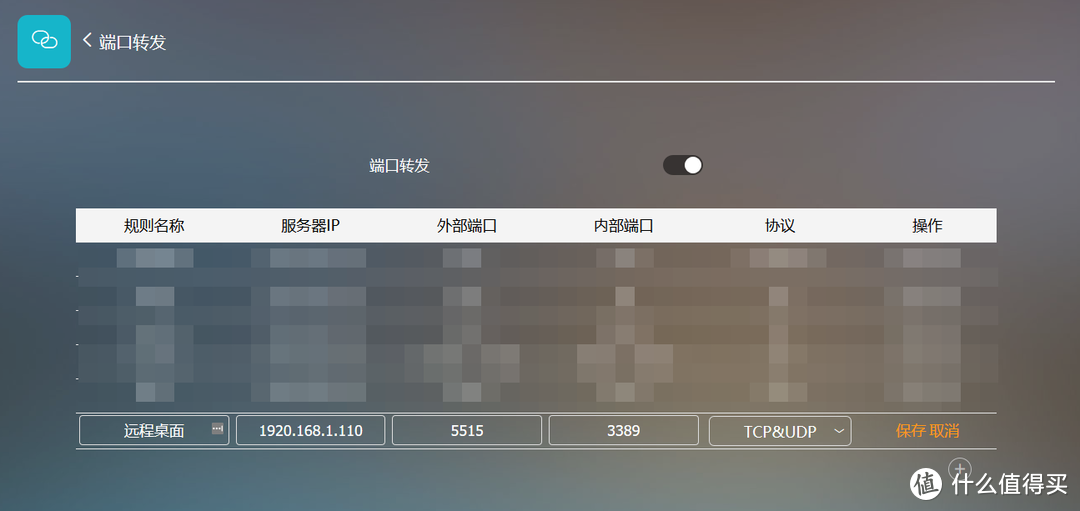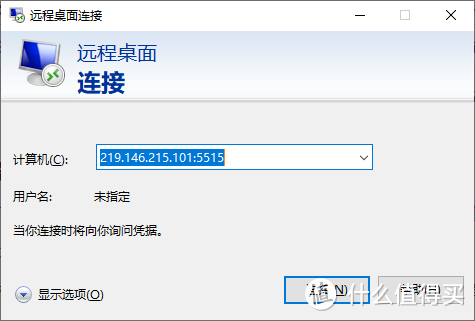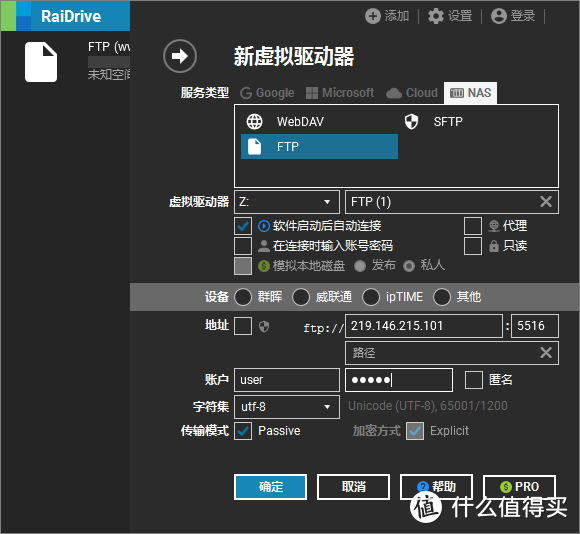玩转 Windows 10 Nas 软件篇3 如何才能实现外网访问 |
您所在的位置:网站首页 › qnap必装软件 › 玩转 Windows 10 Nas 软件篇3 如何才能实现外网访问 |
玩转 Windows 10 Nas 软件篇3 如何才能实现外网访问
|
玩转 Windows 10 Nas 软件篇3 如何才能实现外网访问
2019-09-10 18:01:30
58点赞
868收藏
38评论
本文旨在和大家分享交流自己的折腾Nas中的心得 前文回顾DIY Nas 装机单Windows Nas 必装的软件Windows Nas 私人网盘搭建前两篇文章主要介绍了如何在局域网的环境下安装 FTP服务、网盘映射、私人网盘系统 ,其实都是为了今天这篇文章打基础,单纯的局域网内使用其实不用这么繁琐,直接共享出来就可以了。 今天就来分享一下如何配置外网访问。 本文中看不懂的内容需要参考前几篇文章中的基础操作外网访问基础条件公网IP(本文详解) 内网穿透(未完待续,会在下一篇文章中介绍) 前者适合家里的宽带有公网IP的情况,后者适合家里或者公司电脑没有公网IP 判断家里宽带为公网IP的方法如下 登录家里的路由器,查看Wan口 IP 打开浏览器,百度搜索 IP 如果两个IP地址一致且不在下面三个网段中,那么就是有公网IP了 10.0.0.0~10.255.255.255(A类) 172.16.0.0~172.31.255.255(B类) 192.168.0.0~192.168.255.255(C类) 开通公网IP的方法致电你的服务运营商,跟他说家里需要安装监控,申请公网IP(不是固定公网IP) 假如我们的公网IP 是 219.146.215.101,如何才能通过这个IP进行远程桌面,网盘映射,或者登录私有云呢?我们需要以下3个操作 1. 通过路由器给Nas主机分配一个固定的IP地址,操作如下(不同路由器操作略有不同):登陆路由的管理界面----DHCP服务----添加主机----输入Nas的Mac地址和一个固定的IP(在地址池范围内) 例如:Mac地址:1C-39-47-CC-66-2C 对应 IP 192.168.1.110 Mac地址查询方法:win+R----输入cmd----输入ipconfig /all----找到物理地址 后面的一串字符就是Mac地址 2.在防火墙内添加相应端口例如: 远程桌面的端口 3389(为安全起见,可以更改默认的远程端口号为其他数值) 我在上一篇文章中设置的 FTP服务端口 11111,12350-12370(此软件端口可以自定义,根据实际情况添加) 可道云端口 80 切记 端口号信息 不要透露给他人!3.在路由器中添加端口映射,因为外网的访问需要先经过路由器在到达本机具体操作: 登录路由器后台----找到功能 端口转发(或 转发规则)----添加新条目----依次输入Nas的固定IP、外部端口号、内部端口号、条目名称,协议类型(不同品牌路由器略有不同,原理相同) 规则名称:用于提醒该端口是干啥用的, 例如:远程桌面 固定IP---刚刚为Nas设定的IP地址 例如192.168.1.110 外部端口号----可随意设置,不要与其他端口冲突 例如:5515 内部端口号----刚刚防火墙内添加的端口, 例如远程桌面用的 3389 协议类型----TCP UDP 或者ALL,一般选择ALL 这样一条端口就映射好了,如下所示 远程桌面----IP地址192.168.1.110----外部端口5515----内部端口3389---协议类型ALL
同理我们添加好其他几条映射 FTP----IP地址192.168.1.110----外部端口5516----内部端口11111---协议类型ALL FTP----IP地址192.168.1.110----外部端口12350-12370----内部端口12350-12370---协议类型ALL 可道云----IP地址192.168.1.110----外部端口5517----内部端口80---协议类型ALL 设置完成后,我们就可以进行外网的操作了前期基础操作请参考我的上一篇文章 玩转 Window 10 Nas 软件篇1.远程桌面(杠精不要说 team viewer可以内网穿透了,我做这些设置不是为了单纯的远程桌面)操作如下: 在外网的电脑中(我是笔记本+手机热点),Win+R----输入mstsc----在弹出的对话框中输入【外网IP:端口号】 例如:219.146.215.101:5515----然后在弹出的对话框中输入 用户名 密码。
原理同局域网中的操作,在RaiDrive添加时 IP地址换成我们的公网IP 219.146.215.101,端口换成映射好的端口5516,输入账户名密码OK
开启运行环境服务后直接再浏览器输入【IP:端口号】就可以出现登陆界面了。 例如: 219.146.215.101:5516, 手机端同理 操作到现在我们可以在外网愉快的访问家里的Nas了, 远程桌面+网盘映射+可道云(含手机端)的组合基涵盖了大部分常用功能。由于我们私人宽带提供的公网IP并不是固定IP,每隔一段时间就会改变,为了稳定的访问,我们需要一个固定的域名来解析经常变动的公网IP常用的动态域名服务商有 花生壳 公云 阿里云 之前参照网上教程用的免费的 花生壳和公云,但是感觉不太稳定,最后花 1元 买了阿里云一年的域名,目前使用稳定,打算到期后会在续个10年的。 个人建议大家使用付费的域名,阿里家的域名 类似后缀 .top/.xyz/.lit/.work/.fun 等等,价格便宜好记,10年不过2百元左右,平均到每天半分钱。也可以几块钱买1年的试试。 购之前请确认下你的路由器的动态DDNS支持哪些服务商! 篇幅有限,路由器的DDNS的设置请参考此篇文章,也可以百度其他免费的域名申请方法,本无不在展开叙述。
|
【本文地址】
今日新闻 |
推荐新闻 |